Win11安全啟動如何打開?Win11安全啟動打開的方法
由于現(xiàn)在Win11系統(tǒng)已經(jīng)正式推出了,不少符合條件的小伙伴也開始了系統(tǒng)升級,但是在安裝Win11 的時候卻突然提示必須要支持安全啟動,不過不同主板有不同的打開方式,那么今天讓小編來教一教大家如何打開安全啟動功能吧。

Win11安全啟動打開的方法
一、華碩主板
1、使用熱鍵進(jìn)入bios設(shè)置,點(diǎn)擊左上角將語言更改為中文。
2、接著按下鍵盤上的“F7”進(jìn)入高級設(shè)置。

3、然后在“啟動設(shè)置”選項(xiàng)下找到“安全啟動菜單”。
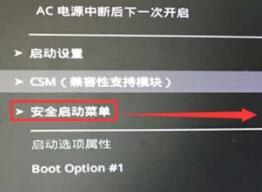
4、選中“密鑰管理”,并使用回車進(jìn)入。

5、回車確認(rèn)“安裝默認(rèn)安全啟動密鑰”,安裝完成后退出bios設(shè)置即可開啟安全啟動。

二、聯(lián)想電腦
1、2020年前的聯(lián)想電腦需要使用“F2”進(jìn)入bios設(shè)置,使用方向鍵選中“security”選項(xiàng)。
2、然后在下方把“secure boot”更改為“Enabled”。
3、最后按下鍵盤“F10”保存設(shè)置即可打開安全啟動。

4、2020年后的聯(lián)想電腦bios設(shè)置界面不同,需要在左邊欄打開“安全菜單”
5、然后根據(jù)圖示方法操作并保存就可以了。

三、惠普電腦
1、惠普電腦需要在開機(jī)時按下“Esc”進(jìn)入啟動選擇界面,根據(jù)提示按下“F10”進(jìn)入bios。

2、鼠標(biāo)點(diǎn)擊上方的“先進(jìn)”選項(xiàng)卡,并打開“安全引導(dǎo)配置”。

3、根據(jù)圖示更改配置支持和安全引導(dǎo),再取消勾選“啟用MS UEFI CA密鑰”。
4、最后使用“F10”保存設(shè)置,就可以安裝win11了。
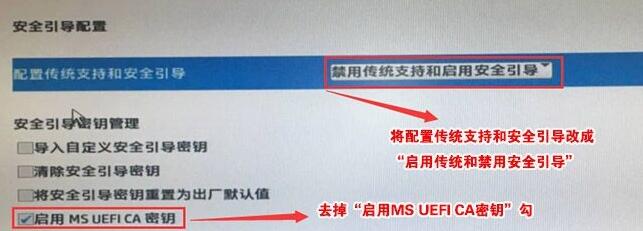
四、戴爾電腦
1、戴爾電腦需要在開機(jī)時連續(xù)按下鍵盤“F2”進(jìn)入BIOS設(shè)置。
2、在左邊一欄中點(diǎn)擊進(jìn)入“BOOT”選項(xiàng),找到下方的secure Boot按回車改成“enabled”。
3、設(shè)置完成后按下“F10”保存,在彈出窗口選擇“Yes”。
4、最后重啟電腦,就可以正常安裝win11系統(tǒng)了。

相關(guān)文章:
1. Win10系統(tǒng)360瀏覽器搜索引擎被劫持解決方法 2. 統(tǒng)信uos系統(tǒng)怎么進(jìn)行打印測試頁和刪除打印機(jī)?3. 服務(wù)器的時間同步設(shè)置方法4. UOS系統(tǒng)怎么更新? UOS更新系統(tǒng)的圖文教程5. 中興新支點(diǎn)操作系統(tǒng)全面支持龍芯3A3000 附新特性6. VMware Workstation虛擬機(jī)安裝VMware vSphere 8.0(esxi)詳細(xì)教程7. Linux之find命令的參數(shù)8. deepin深度系統(tǒng)更新了哪些內(nèi)容? 最新版deepin更新內(nèi)容匯總9. uos如何安裝微信? uos系統(tǒng)微信的安裝教程10. 統(tǒng)信UOS系統(tǒng)怎么禁止窗口特效? 統(tǒng)信關(guān)閉窗口特效的技巧

 網(wǎng)公網(wǎng)安備
網(wǎng)公網(wǎng)安備